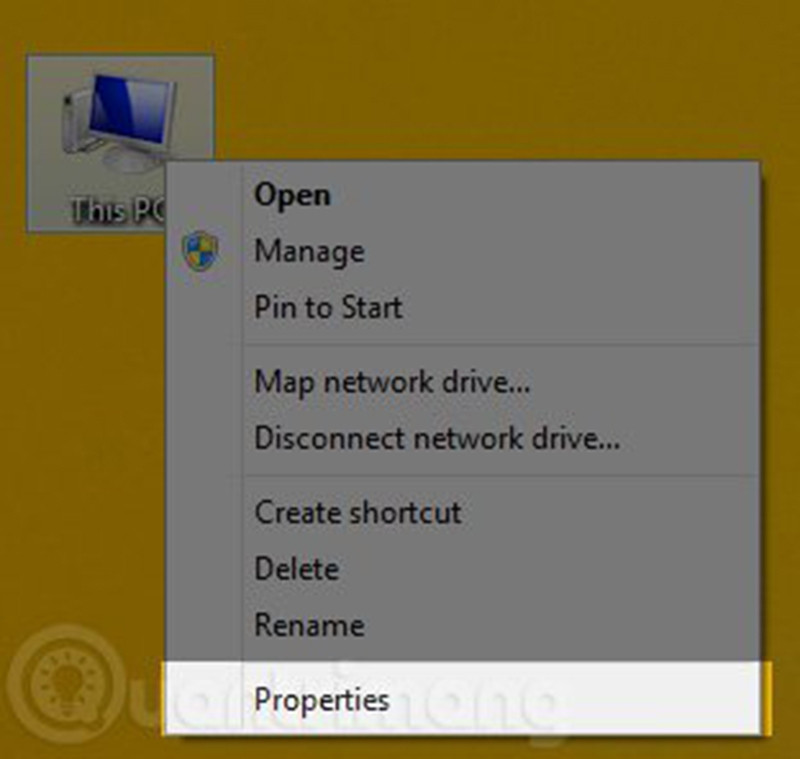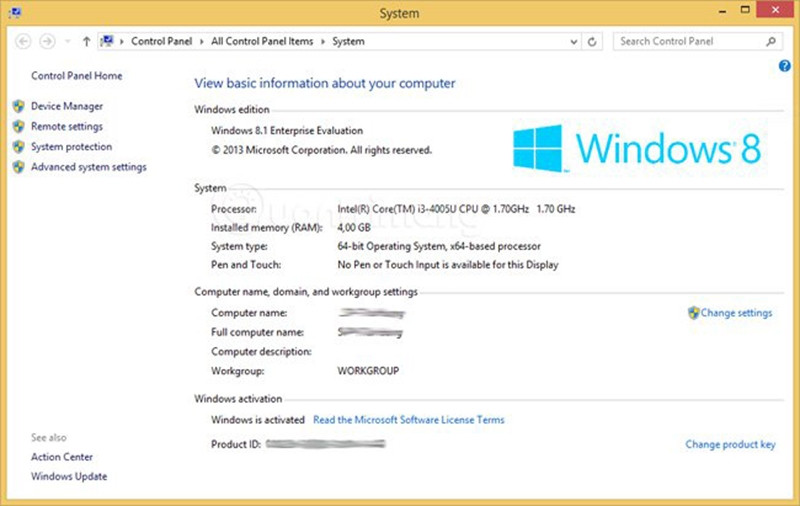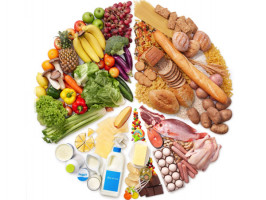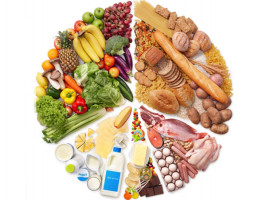Kiểm tra cấu hình, thông tin phần cứng của máy tính là điều cần thiết khi mua máy tính giúp bạn biết được nó có chính xác như lời giới thiệu của người bán hàng hay không, hoặc trong trường hợp mua các thiết bị phù hợp với phần cứng để nâng cấp, sửa chữa máy tính. 4 cách kiểm tra đơn giản dưới đây sẽ giúp bạn biết cách kiểm tra cấu hình cũng như xác nhận thông tin phần cứng của máy tính hiệu quả và nhanh nhất.
Sử dụng phần mềm CPU - Z
- Tab CPU: gồm các thông tin về CPU (bộ xử lý trung tâm).
- Tab Caches: phần này cung cấp thông tin bộ nhớ đệm của CPU.
- Tab Mainboard: tab này cho bạn biết các thông tin về bo mạch chủ trên máy tính như tên hãng, mẫu, phiên bản BIOS,...
- Tab Memory: nếu muốn biết thông số của RAM thì click chuột vào tab này, nó sẽ cung cấp cho bạn các thông tin như dung lượng RAM, loại RAM, và tốc độ của RAM.
- Tab SPD: tab này hiển thị các thông số cụ thể của từng khe cắm RAM trên máy tính.
- Tab Graphics: tab này cung cấp chính xác và thông tin chi tiết về Card màn hình.
- Tab Bench: kiểm tra sức khỏe của CPU khi chạy ở các chế độ khác nhau.
- Tab About: đây là tab cuối cùng cung cấp cho bạn các thông tin về phiên bản CPU - Z mà bạn đang dùng, bao gồm tác giả, trang chủ, hệ điều hành Windows đang sử dụng và DirectX.
Để có thể sử dụng phần mềm này, bạn có thể download tại trang này: https://www.cpuid.com/softwares/cpu-z.html
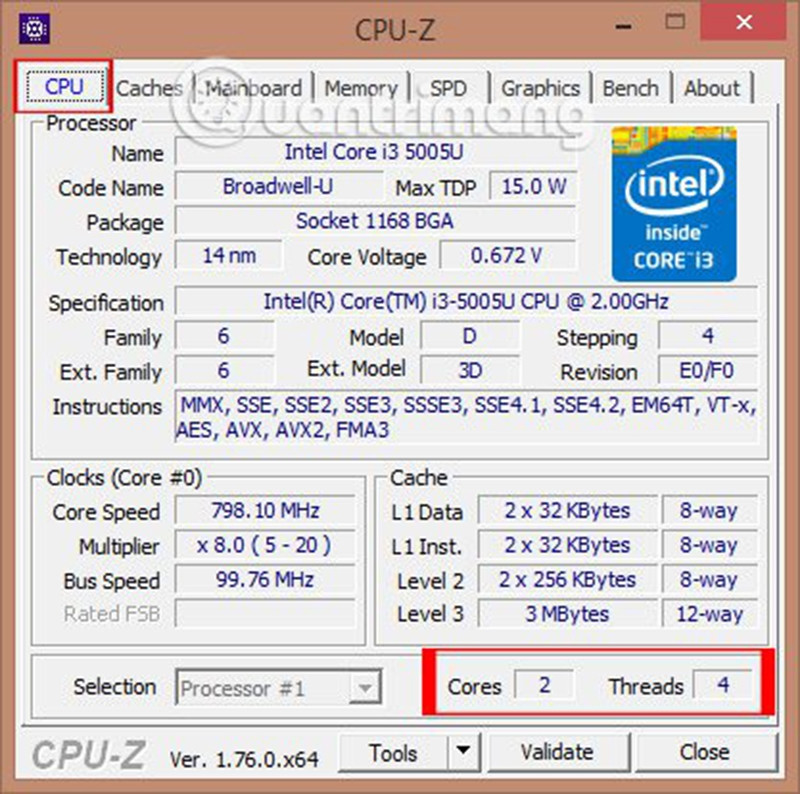
Sử dụng lệnh dxdiag
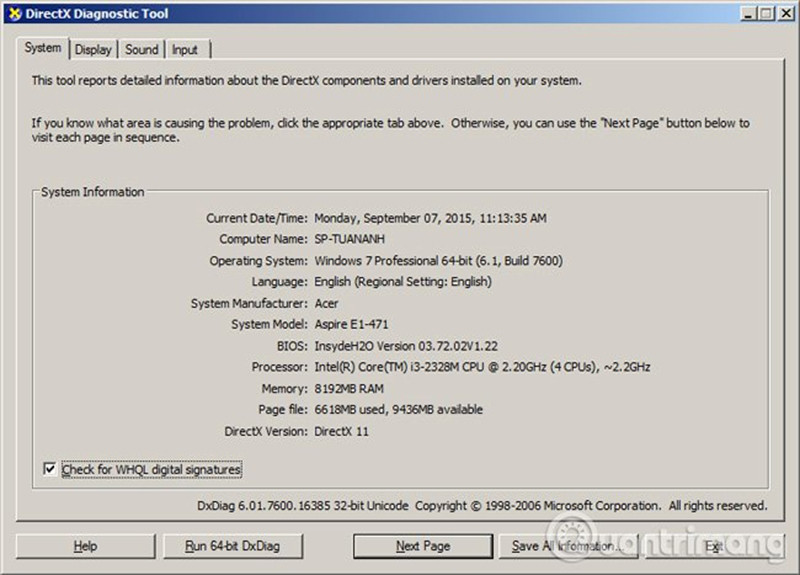
Kiểm tra thông tin máy tính bằng lệnh msinfo32
Một số thông tin cơ bản như: tên hệ điều hành, phiên bản, nhà sản xuất, bộ vi xử lý, các thông số của RAM,...Ngoài ra, để biết thêm chi tiết về từng phần bạn có thể click chuột sang các phần ở menu bên trái. Thật đơn giản phải không?
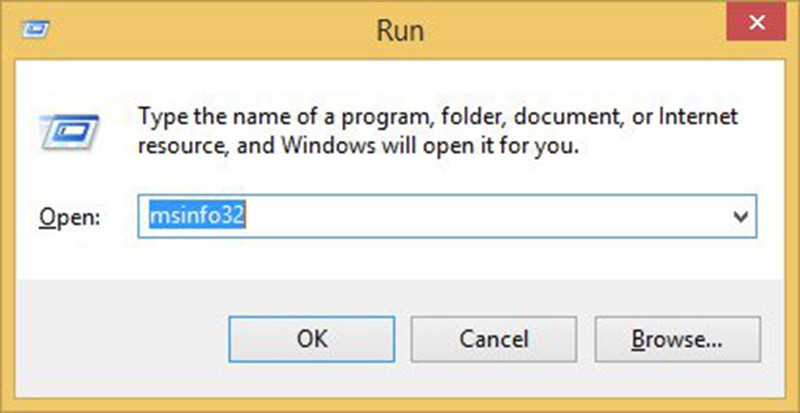
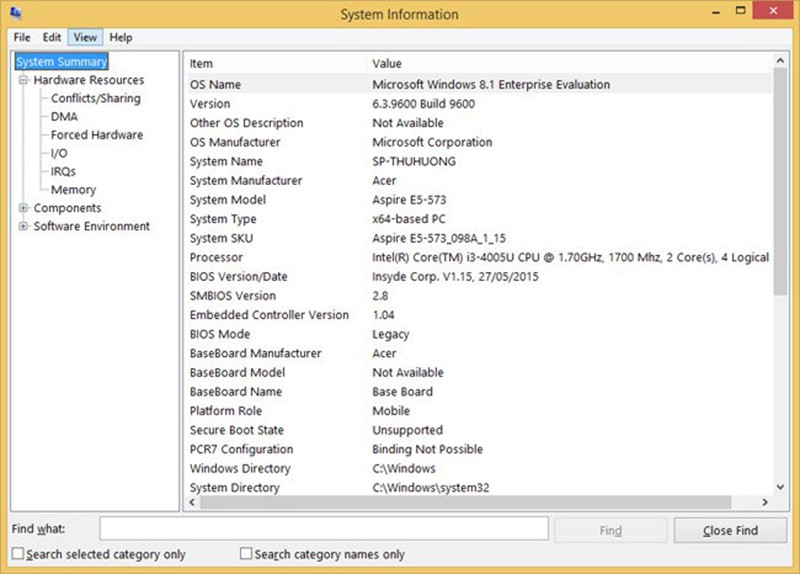
Xem cấu hình máy tính trong mục Computer Properties
Đối với các phiên bản Windows từ XP, Vista, 7,...: vào mục Start sau đó click chuột phải vào mục Computer (bên phải) rồi chọn Properties, hoặc có thể nhấn biểu tượng My computer trên màn hình Desktop sau đó làm tương tự. Lúc này cửa sổ mới xuất hiện có tiêu đề " View basic information about your computer" (hãy xem các thông tin cơ bản về máy tính của bạn), cho phép bạn xem cấu hình cũng như các thông tin cơ bản của máy tính.
Đối với Windows 8: bạn nhấp chuột phải vào biểu tượng This PC rồi chọn Properties để xuất hiện cửa sổ tương tự nêu trên.